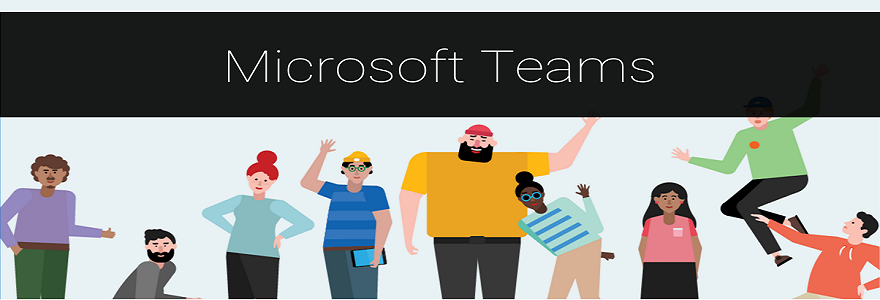Bất lợi của Microsoft Teams
1. Quá nhiều công cụ tương tự
Microsoft Teams có rất nhiều công cụ để lựa chọn phù hợp với những nhu cầu sử dụng khác nhau. Điều này khiến mọi người vẫn rất bối rối không biết nên sử dụng công cụ nào trong tình huống nào. Vậy nên công tác đào tạo hướng dẫn sử dụng các công cụ trong Microsoft Teams là vô cùng cần thiết. Hãy tham khảo dịch vụ triển khai Office 365 để thành tạo các công cụ và khai thác tối đa chức năng của Microsoft Teams
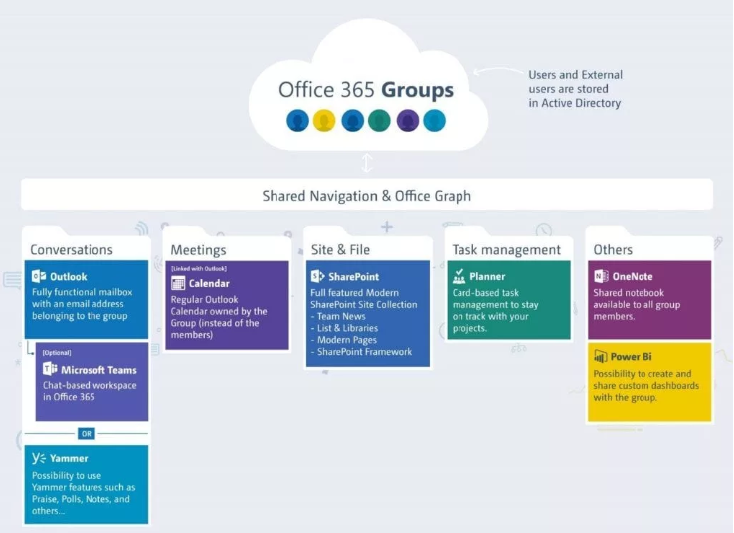
2. Không tìm kiếm thống nhất cho tất cả các sản phẩm
Mặc dù Microsoft khuyên bạn nên sử dụng Teams cho các cuộc hội thoại liên quan đến nhóm cụ thể và Yammer cho các thông báo chung của công ty. Tuy nhiên, mọi người vẫn sử dụng cả hai nền tảng thay thế cho nhau. Vì không có công cụ tìm kiếm thống nhất cho tất cả các cuộc hội thoại Office 365 bản quyền, nên có thể sẽ trở nên hơi rắc rối nếu bạn không nhớ nơi bạn đã diễn ra một cuộc trò chuyện nhất định.
3. Tiêu thụ lưu trữ không cần thiết
Theo mặc định, mọi người trong tổ chức có thể tạo một nhóm mới. Nó có thể dẫn đến việc tạo ra các nhóm không cần thiết và tốn dung lượng lưu trữ. May mắn là hiện nay bạn có thể hạn chế quyền tạo nhóm cho một nhóm người dùng , nhưng làm như vậy đòi hỏi cần thực hiện những thao tác thủ công. Trước tiên, bạn cần tạo một nhóm bảo mật riêng biệt với những người bạn muốn tạo nhóm và sau đó chạy một chút lệnh PowerShell.
4. Thiếu thông báo
Nếu bạn cố gắng tạo một nhóm mới với một cái tên đã tồn tại, bạn sẽ không được thông báo về sự trùng lặp này. Điều này không chỉ tạo ra sự nhầm lẫn, khiến bạn bị loạn thông tin mà còn tiêu tốn tài nguyên một cách không cần thiết.
Tuy nhiên, có một cách giải quyết cho tình huống này. Trước khi tạo một nhóm mới, bạn có thể kiểm tra xem tên của nhóm đã được sử dụng chưa bằng cách nhập tên vào thanh tìm kiếm. Bạn sẽ nhận được một danh sách tất cả các đội hiện có và tránh nhầm lẫn khi sao chép tên.
5. Số lượng kênh hạn chế
Số lượng kênh được giới hạn tối đa 100 kênh mỗi nhóm. Nghĩa là nếu bạn vượt quá giới hạn này, bạn sẽ phải xóa một số kênh. Lưu ý rằng các tệp được chia sẻ vẫn còn trong trang SharePoint dưới dạng lưu trữ sao lưu.
6. Khó chuyển đổi từ Outlook
Cách tốt nhất để chuyển đổi sang Teams là tất cả thành viên của nhóm trao đổi thông tin và thực hiện cộng tác hoàn toàn trên Teams và ngừng sử dụng Outlook cùng nhau (ngoại trừ giao tiếp bên ngoài). Tuy nhiên, do vẫn còn một số phụ thuộc bắt buộc vào Outlook trong Office 365, khiến điều này trở thành một thách thức.
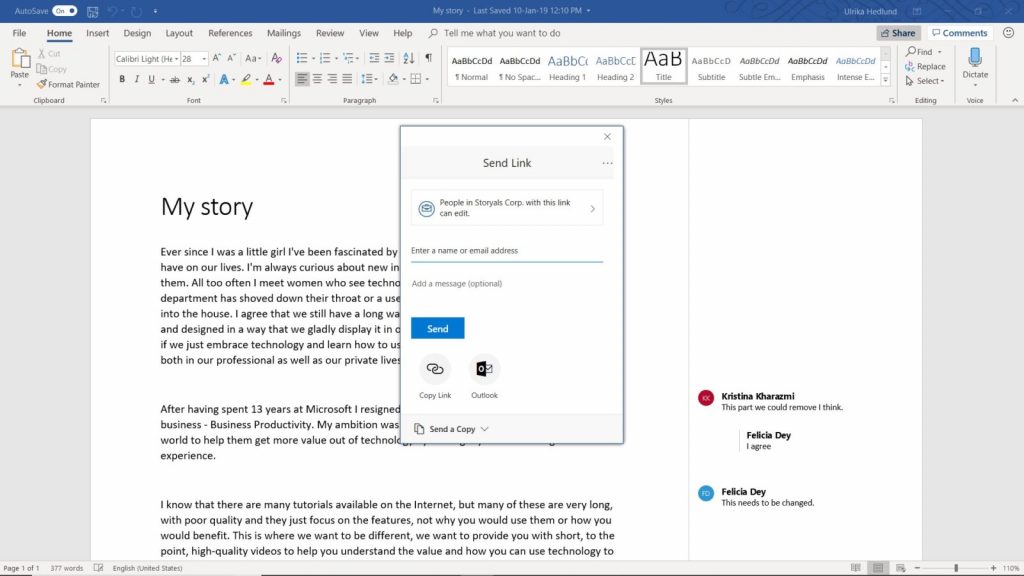
Ví dụ, Nếu bạn đang chỉnh sửa tài liệu trong Word và gửi liên kết chia sẻ cho thành viên nhóm, không có tùy chọn nào để gửi tài liệu này qua trò chuyện Teams mà liên kết phải được gửi qua email.
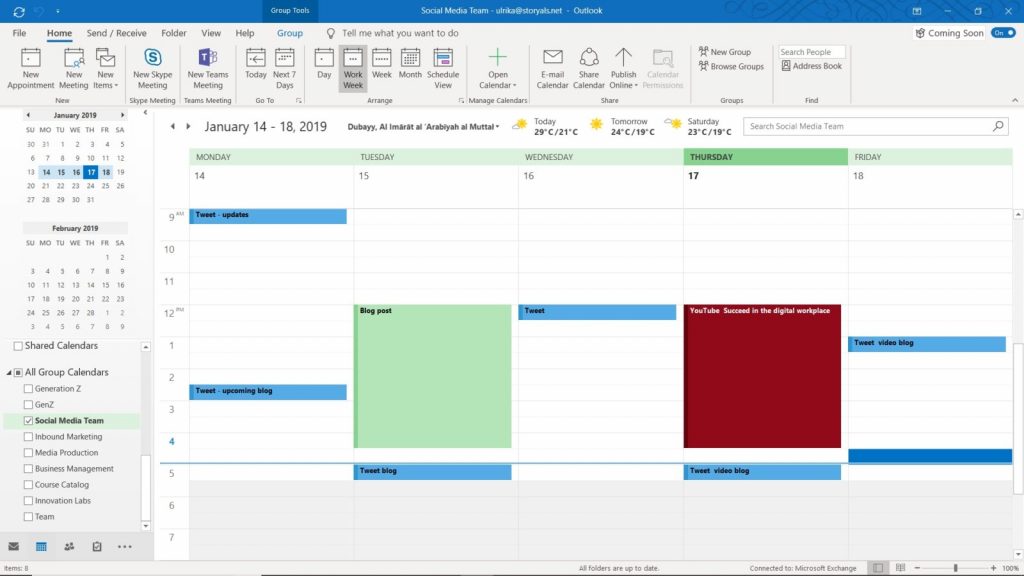
Ngoài ra, hiện tại, Teams không hỗ trợ lịch nhóm, vì vậy để xem lịch Nhóm, bạn phải chuyển sang Outlook.
7. Cấu trúc tệp khiến người dùng nhầm lẫn
Nhiều người dùng vẫn muốn biết, nơi đặt một tập tin và đặt qua cấu trúc thư mục để tìm nó. Cách các tệp được lưu trữ trong Teams có thể khá khó hiểu. Tất cả mọi dữ liệu tải lên các cuộc hội thoại được đổ vào thư mục gốc của kênh. Nếu bạn cố gắng sắp xếp các tệp và chuyển chúng vào các thư mục được đặt tên chính xác, liên kết tệp trong các cuộc hội thoại sẽ bị hỏng.
8. Kinh nghiệm họp trực tuyến không tối ưu cản trở việc áp dụng
Microsoft đã cố gắng đưa chức năng họp Skype for Business vào Teams, đồng thời bổ sung các khả năng mới chưa từng có trước đây. Nhưng trải nghiệm cuộc họp vẫn không lý tưởng, không trực quan lắm và không phát huy một số khả năng tuyệt vời có sẵn trong cuộc họp Teams (chẳng hạn như ghi chú trong OneNote).
9. Những thách thức liên quan đến cài đặt quyền
Một trong những lợi ích chính với Teams là nó giúp việc chia sẻ trở nên dễ dàng. Mọi người là thành viên của nhóm tự động có quyền truy cập vào tất cả các kênh và tất cả các tệp trong nhóm, cùng sổ ghi chép OneNote, v.v. Nhưng đôi khi bạn muốn phân biệt và thiết lập quyền truy cập với một số thành viên trong kênh, rất tiếc Teams chưa được bổ sung chức năng ấy.
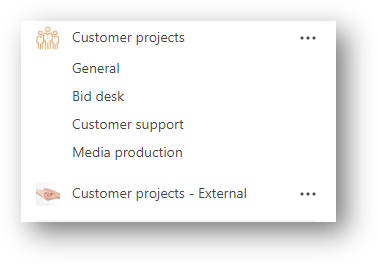
Ví dụ, bạn thêm một nhà tư vấn vào nhóm để tiếp cận đến tất cả các dữ liệu trong nhóm. Hiện nay, bạn không thể đặt quyền ở cấp kênh trong Teams. Giải pháp khắc phục là tạo một Nhóm mới, nhưng sẽ rất mất công sao chép hoặc di chuyển toàn bộ dữ liệu.
10. Sự linh hoạt bị hạn chế
Hiện tại, các khối xây dựng của Nhóm không linh hoạt (bạn không thể di chuyển các kênh hoặc sao chép các Nhóm). Điều này đôi khi dẫn đến lãng phí thời gian làm sao chép thủ công.
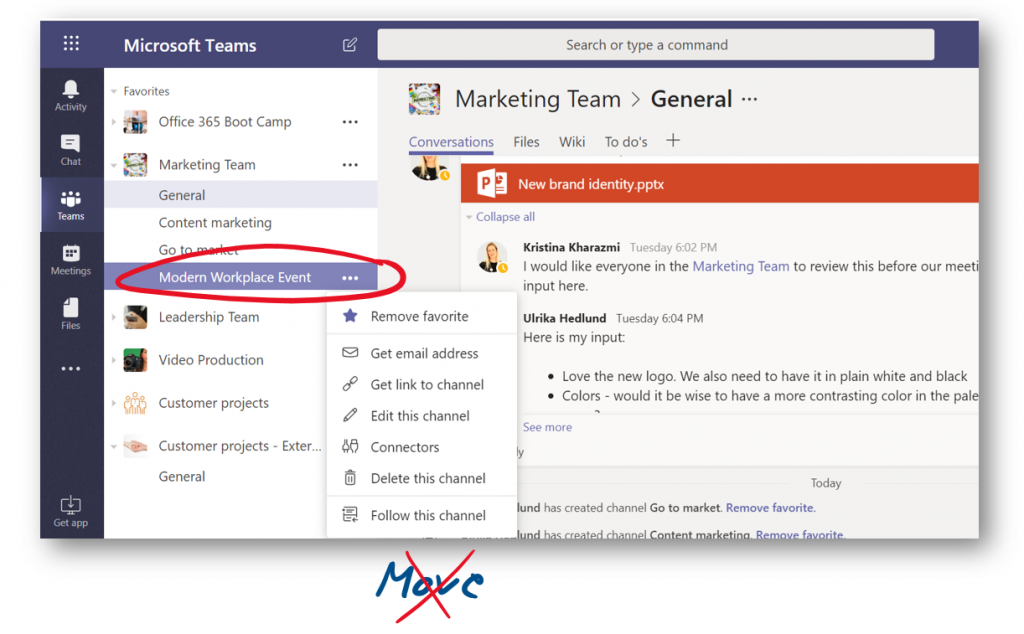
Ví dụ, bạn đang có một nhóm cho các hoạt động tiếp thị. Bạn bắt đầu lên kế hoạch cho một sự kiện và tạo một kênh cho nó. Khi sự kiện phát triển, bạn cần tạo một Nhóm riêng cho sự kiện với các thành viên nhóm bổ sung. Lúc đó, bạn sẽ phải tạo một nhóm mới từ đầu và sao chép thủ công hoặc di chuyển những thông tin liên quan.
Nếu bạn có nhu cầu tìm hiểu tường tận hơn về Microsoft Teams và hướng dẫn sử dụng chi tiết nhằm khai thác tối đa các tính năng giúp gia tăng năng suất làm việc và cộng tác. Hãy tham khảo dịch vụ triển khai Office 365 của chúng tôi. SOFT365 tích lũy vốn kinh nghiệm trong dịch vụ triển khai Office 365 cho hơn 100 doanh nghiệp lớn nhỏ, và tự tin đáp ứng được các yêu cầu của khách hàng về các dịch vụ tư vấn, triển khai giải pháp và hỗ trợ kỹ thuật Office 365, giúp khách hàng tối ưu hóa các quy trình kinh doanh và tăng tính cộng tác trong doanh nghiệp.
📣📣📣
Liên hệ để nhận tư vấn cụ thể về các sản phẩm phần mềm bản quyền và các giải pháp phần mềm gia tăng năng suất làm việc.
☎ 024 7305 0506 | 028 7305 0508
🎯 HOTLINE 24/7: 0936 362 158
📩 info@tsg.net.vn
🏁 https://store.soft365.vn/